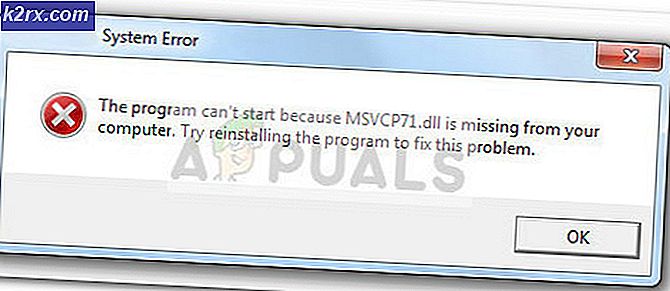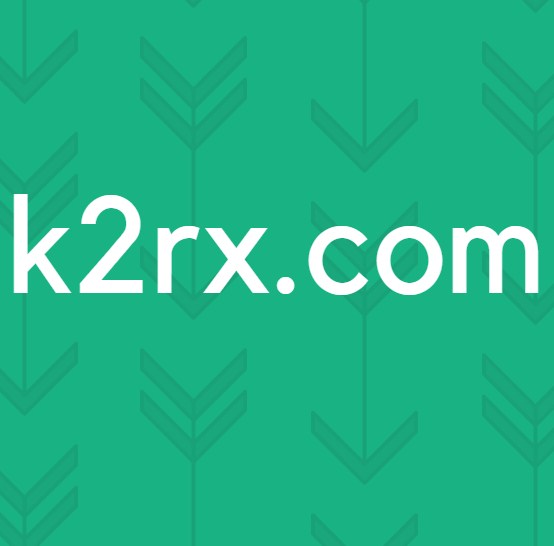Hvordan deaktivere Adobe AcroTray.exe fra start ved oppstart
Adobe Acrobat er programvare som lar brukere se, opprette, manipulere, skrive ut og administrere filer i PDF-format. Den brukes på en rekke felt, inkludert forretning, IT, administrative tjenester og pedagogisk dokumentasjon. Imidlertid vil brukerne få en programvarekomponent kalt AcroTray installert med Adobe Acrobat. Dette programmet lastes automatisk ved oppstart uten behov for å bruke det.
Hva er AcroTray.exe?
AcroTray (står for Adobe Acrobat Tray Icon) er en utvidelse av Adobe Acrobat. Den brukes til å åpne og konvertere PDF-filer til forskjellige formater. AcroTray vil automatisk starte når operativsystemet startes opp. Det vil vise varsler når en bruker prøver å høyreklikke eller prøve å konvertere en PDF-fil. Og den brukes også til å holde oversikt over oppdateringer for Adobe Acrobat. Du finner denne filen i Acrobat installerte katalog.
Hvorfor trenger du å deaktivere AcroTray Assistant fra oppstart?
Det er flere forskjellige grunner til at brukere vil deaktivere oppstart av dette programmet. De fleste av de rapporterte årsakene er:
- Gå til følgende lenke og last ned den nyeste versjonen av verktøyet: Autoruns
- Pakk ut den nedlastede filen ved hjelp av WinRAR.
(hvis du ikke har WinRar, er det bare å åpne den zippede mappen ved å dobbeltklikke) - Åpne nå den utpakkede mappen, og høyreklikk deretter på Autoruns64.exe og velg Kjør som administrator.
- Søk etter Acrobat-assistent (AcroTray) og kryss av det fra listen.
- Start datamaskinen på nytt, så starter den ikke lenger.
Metode 3: Deaktivere Adobe AcroTray fra tjenester
I denne metoden kan du endre noen av Adobe-tjenestene som er satt til å kjøre automatisk. Endring av disse tjenestene til manuell kan hjelpe til med å hindre at AcroTray kjører ved oppstart. Forsikre deg om at du er logget på en Windows-PC som administrator før du bruker denne metoden.
Merk: Du må kanskje bruke Metode 1 før denne metoden.
- Holde Windows nøkkel og Trykk på R å åpne Løpe, type service.msc og Tast inn.
- Søk etter "Adobe Acrobat Update”Og”Adobe ekte programvareintegritetTjenester i listen, høyreklikker du på hver av dem (en etter en) og velger Eiendommer.
- Endre oppstartstype til Håndbok for begge.
- Start PC på nytt og AcroTray vil sannsynligvis ikke starte lenger.